Vandaag de dag weigeren velen de diensten van sommige diensten die ze eerder gebruikten. Mail.ru is geen uitzondering. Maar voordat u besluit deze stap te zetten, moet u goed nadenken of u uw pagina echt moet verwijderen. Naast haarzelf worden al uw gegevens verwijderd, inclusief audio- en video-opnamen, foto's en nog veel meer. Maar als u toch besluit uzelf te behoeden voor het gebruik van de diensten van deze dienst, moet u de vraag hoe u een pagina in Mile kunt verwijderen nader bekijken.
De My World-pagina verwijderen

Je moet naar de site "Mile.ru" ("Mijn pagina") gaan met je login en wachtwoord. Aan de linkerkant ziet u verschillende tabbladen: Foto's, Nieuwsfeed, Vrienden, Video's, Muziek, enz. Onder hen vindt u het tabblad Instellingen. Je moet een beetje naar beneden scrollen op de pagina en daar zie je een zin: "Ja, ik wil mijn wereld verwijderen, ik verlies alle ingevoerde informatie …". Klik op de knop "Uw wereld verwijderen". Dan ziet u een bericht van de administratie dat u de toegang tot uw wereld kunt blokkeren voor alle gebruikers behalve uw vrienden, ofafmelden voor alle meldingen.
Het systeem zal u waarschuwen voor wat u zult verliezen als u "Mijn wereld" verwijdert. Je foto's en je vrienden verdwijnen en je wordt automatisch uitgelogd bij alle groepen waarvan je lid bent. U moet de vakjes aanvinken naast alle gespecificeerde services die u wilt verliezen. Daarna kunt u uw pagina verwijderen.
Enkele nuances
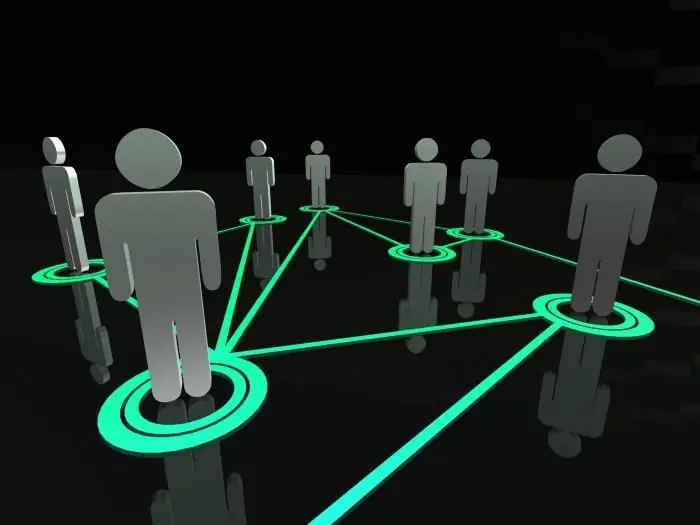
Het systeem geeft je wat tijd om alles opnieuw te wegen. Je kunt het verwijderen van je wereld nog steeds binnen 48 uur annuleren als je van gedachten verandert. Gedurende deze periode heeft u de tijd om te beslissen en te leren hoe u een pagina in Mile verwijdert. Het belangrijkste is om alle voor- en nadelen op tijd af te wegen. In ieder geval heb je nog steeds de mogelijkheid om een nieuwe wereld te creëren.
Verwijder je mailbox
Als je besluit om niet alleen te leren hoe je een pagina in Mail verwijdert, maar ook hoe je je mailbox verwijdert, dan zul je iets anders moeten doen. Maar nogmaals, denk goed na voordat u deze stap zet. Als je na het verwijderen van "Mijn wereld" alleen de informatie verliest die je erop hebt staan en de mogelijkheid om nieuwe vrienden te zoeken, dan kun je door het verwijderen van de mailbox geen brieven meer ontvangen.
Dus je hebt geleerd hoe je Mail.ru kunt verwijderen (een pagina die natuurlijk van jou is, en niet de service zelf). Laten we nu beginnen met het verwijderen van uw mailbox. Ga hiervoor naar het tabblad "Help", waar een lijst met vragen staat die het meest voorkomen bij:gebruikers. Je moet de vraag vinden: "Hoe verwijder ik een mailbox die ik niet meer nodig heb?" Nadat je erop hebt geklikt, wordt een nieuwe pagina geopend met advies over hoe je verder moet gaan.
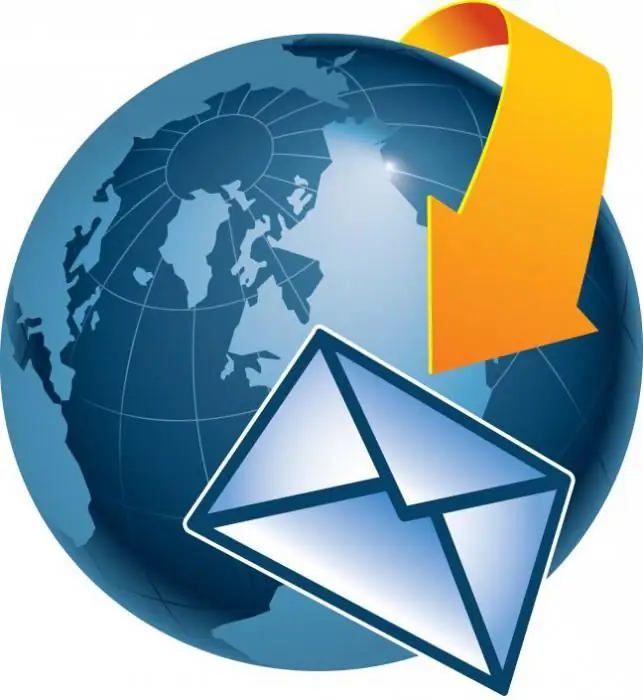
De voorgestelde tip heeft een link die je moet volgen. Dit is een speciale interface die is ontworpen om ervoor te zorgen dat u de mailbox niet "puur per ongeluk" verwijdert. Het systeem waarschuwt u opnieuw voor wat u kunt verliezen door uw mailbox te verwijderen. U hoeft alleen de reden op te geven waarom u het gaat verwijderen en uw huidige wachtwoord in te voeren. U kunt absoluut elke reden opgeven - dit heeft op geen enkele manier invloed op het verdere proces. Het invoeren van een wachtwoord is noodzakelijk om de eenvoudige reden dat niemand zelfstandig over de box kan beschikken of deze kan verwijderen. Daarom heeft het systeem extra voorzorgsmaatregelen genomen.
Al je gegevens, maar ook je wereld en e-mail worden na 5 werkdagen verwijderd, d.w.z. gedurende deze tijd kun je alles nog terugsturen als je dat wilt. En na 3 maanden kunnen nieuwe gebruikers de naam van uw mailbox voor die van hen kiezen. We hopen dat dit artikel je heeft geholpen om te leren hoe je een pagina in "Mail" en een mailbox kunt verwijderen.






